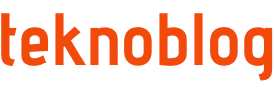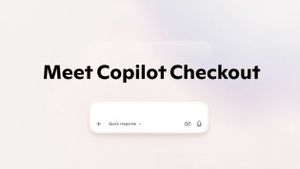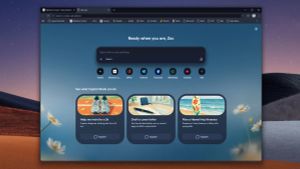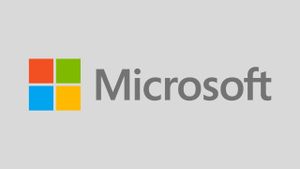Microsoft, 14 Ekim 2025 itibarıyla Windows 10 işletim sistemine yönelik resmi desteğini sonlandırıyor. Bu tarihten itibaren Windows 10 çalışmaya devam edecek olsa da, Microsoft artık güvenlik yamaları ve sistem güncellemeleri sunmayacak.
Şirket, kullanıcıların bilgisayarlarını koruyabilmesi için üç seçenek sunuyor: uyumlu sistemlerde Windows 11’e ücretsiz yükseltme, Windows 11 yüklü yeni bir bilgisayar satın alma veya Extended Security Updates (ESU) programına katılarak mevcut sistemi bir yıl daha güvenli biçimde kullanma.
Microsoft’un daha önce Windows 7 döneminde de uyguladığı ESU modeli, desteği biten sistemlerin güvenlik yamalarını belirli bir süre daha almasını sağlıyor. Windows 10 için bu süre 12 ay olarak belirlendi. Başlangıçta ücretli olacağı belirtilen program, artık ABD ve Avrupa’daki bireysel kullanıcılar için ücretsiz olarak erişilebiliyor.
Nasıl Yapılır: Windows 10 ESU programına kayıt adımları
Windows 10 kullanıcıları, aşağıdaki adımları izleyerek sistemlerini 1 yıl daha güvenli şekilde kullanabilir:
- Bilgisayarınızı Güncelleyin:
- Ayarlar > Sistem > Hakkında menüsüne gidin.
- Windows sürümünüzü kontrol edin.
- Windows Update üzerinden tüm mevcut güncellemeleri yükleyin.
- Yönetici Hesabı ile Oturum Açın:
- Kayıt işlemi yalnızca yönetici yetkisine sahip hesaplarla yapılabiliyor.
- Ayarlar > Bilgileriniz bölümünden hesabınızın yönetici olup olmadığını kontrol edin.
- Windows 11 Uygunluğunu Kontrol Edin:
- Uyumlu donanıma sahip cihazlar için Microsoft, ücretsiz Windows 11 geçişini öneriyor.
- Eğer bilgisayarınız bu kriterleri karşılamıyorsa, ESU programına geçiş yapabilirsiniz.
- ESU Kaydını Başlatın:
- Ayarlar > Güncelleme ve Güvenlik menüsüne girin.
- Burada yer alan “Enroll Now (Şimdi Kaydol)” bağlantısına tıklayın.
- Eğer bu bağlantı görünmüyorsa, cihazınızda en son Windows 10 güncellemelerini yükleyin.
- Verilerinizi Yedekleyin:
- Microsoft, kayıt öncesinde verilerin OneDrive üzerinden yedeklenmesini öneriyor.
- 5 GB’a kadar ücretsiz depolama alanı sağlanıyor.
- Daha fazla alana ihtiyaç duyulursa ücretli OneDrive planlarından biri seçilebilir.
- Cihazı ESU Programına Ekleyin:
- Yedekleme tamamlandığında, ekranda “Bu cihazı Genişletilmiş Güvenlik Güncellemeleri almak üzere ekleyin” uyarısı görüntülenecek.
- “Cihaz Ekle” seçeneğine tıklayarak işlemi tamamlayın.
Bu adımların ardından sistem, Windows 10 güvenlik güncellemelerini 2026 yılına kadar almaya devam edecek.
ESU programının kapsamı ve sınırlamaları
Windows 10 Extended Security Updates (ESU), işletim sistemine bir yıl boyunca ek güvenlik güncellemesi sunuyor. Ancak sürenin sonunda yeni bir uzatma olup olmayacağı bilinmiyor. Dolayısıyla ESU, uzun vadeli bir çözümden çok, geçici bir güvenlik önlemi olarak değerlendiriliyor.
Program, Microsoft hesabı üzerinden bulut bağlantısı gerektiriyor. Yerel hesapla giriş yapan kullanıcıların ESU’dan faydalanabilmesi için cihazlarını çevrimiçi Microsoft hesabına bağlaması gerekiyor. Ayrıca ücretsiz OneDrive depolama kapasitesinin 5 GB ile sınırlı olması, büyük yedeklemeler için ücretli planlara geçişi gerektirebilir.
Microsoft’un Windows 10 desteğini sona erdirmesi, uzun süredir kullanılan bu sistem için önemli bir geçiş dönemini başlatıyor. Şirket, Extended Security Updates (ESU) programı ile kullanıcılarına geçici bir güvenlik süresi tanıyor.
Bu kapsamda, Windows 10 kullanıcıları sistemlerini değiştirmeden 1 yıl daha güvenli biçimde kullanmak istiyorsa, belirtilen adımları izleyerek ESU programına ücretsiz şekilde kaydolabiliyor. Ancak uzun vadede, tam güvenlik ve performans için Windows 11’e geçişin kaçınılmaz olduğu değerlendiriliyor.